Minecraft — не что иное, как фантастическое место для жизни. И если в чем-то можно быть уверенным, так это в том, что люди любят Minecraft. Геймерам нравится эта песочница, независимо от того, изучают ли они лучшие чары Minecraft Trident или как сажать и выращивать урожай Minecraft.
Есть некоторый риск, но игра достаточно причудливая и интересная, чтобы оправдать его. К сожалению, инновации не продвинулись настолько далеко, чтобы позволить это, но есть и другие способы получить удовольствие от игры.
Одним из таких способов является игра в Minecraft на Oculus Quest 2. Эта статья ответит на самый распространенный вопрос, который возникает у всех — можно ли играть в Minecraft на Oculus Quest 2? Итак, начнем.
Можно ли играть в майнкрафт на окулус квест 2?
Для гарнитуры VR есть собственная версия Minecraft Bedrock Edition, но Minecraft недоступен для Quest или Quest 2. Вы по-прежнему можете играть в Minecraft на этой консоли, но только до тех пор, пока не получите ПК с поддержкой VR и соединительный кабель.
Могу ли я играть в обе версии Minecraft на Quest 2?
Все выпуски Java и Bedrock открыты на Oculus Quest 2. Он будет просто воспроизводиться на рабочем столе, а впечатления от виртуальной реальности будут транслироваться на устройство.
Однако Java Edition делает это немного сложнее. Bedrock подходит для виртуальной реальности, а Java — нет. Это все еще возможно, но Minecraft для Windows 10 делает это более доступным.
Хотя вы можете играть в обе версии Minecraft в виртуальной реальности на Oculus Quest 2, есть некоторые различия в опыте. Как и Steam Games в Quest 2, Minecraft будет работать на вашем ПК и одновременно транслироваться на ваш Quest 2. В Quest 2 вы можете начать играть в версию Minecraft VR:
Бедрок Майнкрафт Издание
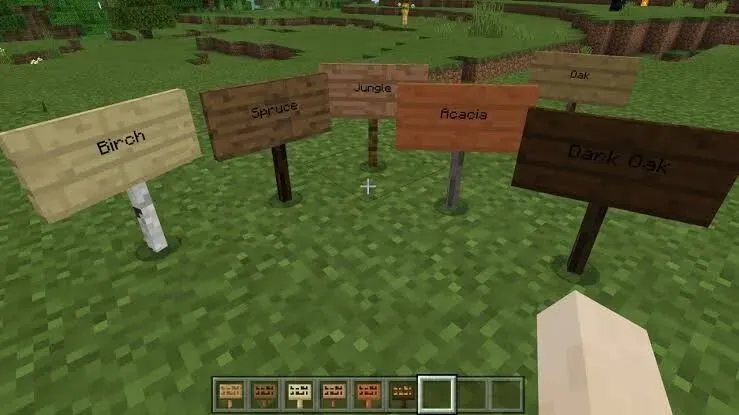
Версия Minecraft для Bedrock, также известная как Minecraft для Windows 10, имеет функцию plug-and-play, которая вам понравится. Базовая версия уже готова к VR, так что вы можете быстро освоиться.
Вы можете либо купить его в магазине Microsoft/Minecraft, либо добавить в свою библиотеку Xbox Game Pass. С другой стороны, у The Bedrock Edition есть свои недостатки.
Одним из основных недостатков является то, что вы не можете изменить его, как версию Java, что может стать дилеммой для некоторых геймеров. Если вам нужен более простой способ играть в Minecraft VR в Quest 2, загрузите Minecraft для Windows и продолжайте читать.
Java-версия Майнкрафта

Minecraft Java Edition значительно более настраиваемый, чем его аналог Bedrock Edition. Пользователи Oculus Quest 2 могут предпочесть эту версию, поскольку она содержит больше физических действий в виртуальной реальности. Редакция Java изначально не поддерживает VR, поэтому это займет немного больше времени.
Версию Java, как и Bedrock, можно приобрести в магазине Microsoft или включить в библиотеку Xbox Game Pass. Так что купите Minecraft Java Edition (26,95 долларов США), прежде чем читать дальше.
Управление Minecraft VR на Oculus Quest 2
Oculus Quest 2 (он же Meta Quest 2) — лучшая гарнитура виртуальной реальности практически для всех в наши дни. Гарнитура за 299 долларов позволяет играть в виртуальные игры сидя или идя. Его можно использовать как автономное устройство или привязать к компьютеру, чтобы играть в виртуальные компьютерные игры через проводное соединение USB или Wi-Fi, которое Oculus называет AirLink.
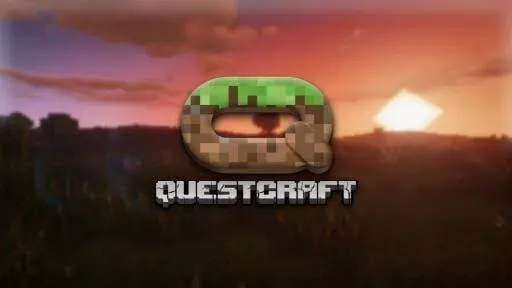
Есть три способа играть в Minecraft VR на Oculus Quest 2. Лучший из них — использовать QuestCraft , неофициальный порт Minecraft Java, который работает как отдельное приложение на гарнитуре и поддерживает различные моды и отслеживание в масштабе комнаты.
Однако Mojang может заблокировать его в любой момент.
Как играть в Minecraft Bedrock в Quest 2?
После всего сказанного давайте теперь разберемся, как играть в Minecraft Bedrock Edition на Oculus Quest 2.
- Что нужно для игры в Minecraft Bedrock On Quest 2
Вам понадобятся две вещи, чтобы играть в Minecraft Bedrock на Quest 2. Они обсуждаются ниже.
- Настройка и сопряжение Oculus Link
Официальный софт от Мета для игры в компьютерные игры по ссылке Quest 2 выгодно. Oculus Link будет использоваться для потоковой передачи Minecraft на ваш компьютер. Итак, прежде чем идти дальше, прочитайте приведенное выше руководство и соедините его со своим Quest 2.
- Установленная копия Minecraft Bedrock
Естественно, вам нужно будет установить саму игру на свой компьютер, прежде чем вы сможете начать. Поэтому скачайте Minecraft Bedrock/Minecraft для Windows и запустите его хотя бы один раз. Вы можете найти Minecraft для Windows в магазине Microsoft Store или в библиотеке Xbox Game Pass.
Как включить неизвестные источники в Oculus Link?
Чтобы включить неизвестные источники в Oculus Link, выполните следующие действия:
- На ПК запустите приложение Oculus Link.
- Найдите и нажмите кнопку «Настройки» на левой боковой панели.
- Чтобы получить доступ к настройкам вкладки «Общие», нажмите на нее.
- Наконец, включите кнопку «Неизвестные источники».
Запустите Minecraft Bedrock On The Quest 2
Вот простые шаги для запуска Minecraft Bedrock на Quest 2.
- Убедитесь, что ваша граница Guardian для Quest 2 готова к использованию. Для максимального движения рекомендуется постоянный бордюр. Однако сидеть разрешается, если делать это коротким проводом.
- Откройте Oculus Link на своем компьютере и убедитесь, что гарнитура подключена. Если ваш Quest 2 запрашивает разрешение, включите Oculus Link.
- Со своей гарнитуры перейдите в Oculus Link и откройте интерфейс.
- Используйте элемент управления Oculus Link Desktop или свой компьютер, чтобы запустить созданный ярлык.
- Наденьте гарнитуру и подождите минуту или две, прежде чем осмотреться.
Как играть в Minecraft Java Edition в Quest 2?
Вот как играть в Java-версию Minecraft на Quest 2.
- Что нужно для игры в Minecraft Java Edition на Quest 2
Вам понадобятся две вещи, чтобы играть в Minecraft Java Edition в Quest 2. Они обсуждаются ниже.
- Подключить и настроить связь Oculus
Одной из предпосылок для этого метода, как указывалось ранее, является официальное программное обеспечение Oculus Link. Вам нужно будет играть в Minecraft Java и транслировать его на свой Quest 2. Чтобы установить его, обратитесь к руководству Steam в предыдущем разделе.
- Установить Java
Прежде чем устанавливать что-либо еще, вам необходимо установить Java-клиент на свой компьютер. Другими словами, Java — это язык программирования, который позволит нам запускать Minecraft Java в виртуальной реальности. Но не волнуйтесь, это не требует программирования. Загрузите и установите Java (бесплатно).
- Установите официальную Java-версию Minecraft.
Прежде чем устанавливать что-либо еще из списка, необходимо установить официальную версию Minecraft Java. Эта установка является самой важной, потому что нам нужна сама игра. Вы можете приобрести игру (26,95 долларов США) в магазине Microsoft/Minecraft или найти ее в своей библиотеке Xbox Game Pass. Так что вперед и настроить его, прежде чем продолжить.
- Майнкрафт 4
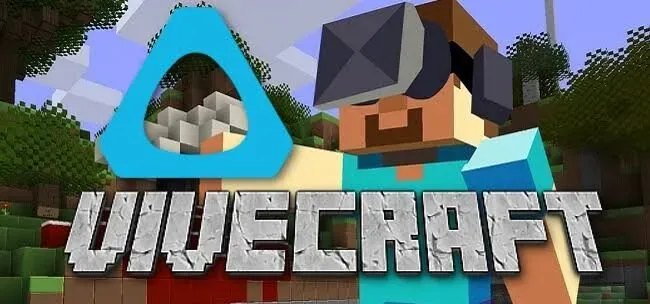
Vivecraft — это мод, упрощающий запуск Minecraft Java в виртуальной реальности. Это важный шаг в процессе, поэтому сначала обязательно загрузите и установите его. ВЫ можете загрузить последнюю версию мода Vivecraft со страницы загрузок Vivecraft (бесплатно).
- Стим и Стим ВР
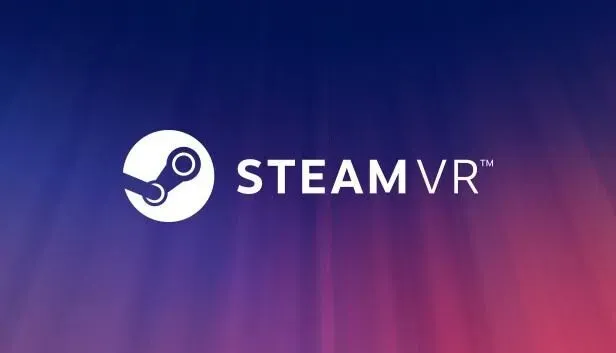
Steam и официальное приложение SteamVR также необходимы для запуска Minecraft VR на вашем Quest 2. Это поможет вам решить любые проблемы с совместимостью, которые могут у вас возникнуть. Загрузите и установите Steam (бесплатно) и SteamVR (бесплатно) на свой компьютер.
Как включить неизвестные источники в Oculus Link?
Вам также необходимо включить неизвестные источники в программном обеспечении Oculus Link в качестве меры предосторожности, чтобы обеспечить бесперебойную работу Minecraft Java. Вы можете узнать, как это сделать, прокрутив вверх и выполнив поиск по тому же имени.
Запуск Minecraft Java в Quest 2
В то время как Bedrock Edition легко совместим с Quest 2, запуск Java Edition игры становится немного сложнее.
Вам нужно будет установить приложение Oculus Link, SteamVR, установить Java Edition, мод Vivecraft, необходимый для запуска Minecraft на гарнитуре, и клиент Java, необходимый для программирования и запуска игры.
- Откройте приложение Oculus для ПК.
- Выберите интерфейс Airlink на своем устройстве, нажав кнопку Oculus на соответствующем контроллере.
- Откройте виртуальный рабочий стол с помощью значка монитора.
- Выберите Minecraft на вкладке Vivecraft.
- Выбирайте игру и наслаждайтесь!
Как играть в Майнкрафт в VR в квесте без ПК?
К радости многих заядлых поклонников Minecraft, фанаты могут играть в игру на Quest, не нуждаясь в первоклассном ПК, требующем больших затрат. Команда независимых разработчиков выпустила совершенно неофициальный порт.
Это полный порт версии 1.18, который позволяет вам получить доступ к вашим существующим мирам и выбирать моды ткани. Порт также поддерживает кроссплатформенный многопользовательский режим и управление движением.
Хотя настройка немного сложна, эти шаги должны помочь вам настроить порт:
- Используйте бесплатную программу SideQuest для загрузки и установки APK-файла и раскрывающееся меню PC VR для загрузки zip-файла. Прежде чем начать, убедитесь, что для вашей учетной записи установлен режим разработчика. Это совершенно бесплатный метод. Создайте учетную запись разработчика на официальном сайте Oculus и включите режим разработчика в настройках приложения Oculus.
- Разархивируйте zip-файл, который вы скачали ранее, и перетащите папку «Android» во внутреннюю память Quest, чтобы объединить и заменить существующие файлы после установки файла. Наденьте гарнитуру и перейдите в свою библиотеку после завершения передачи файла.
- Выберите «PojavLauncher» из папки «Неизвестные источники» в раскрывающемся меню в правом верхнем углу. Затем вам будет предложено войти в свою учетную запись Minecraft.
- Нажав на параметр настроек в левом нижнем углу, выберите параметр «Renderer» в верхней части страницы после входа в систему. Выберите третий параметр в списке, чтобы вернуться в главное меню.
- И последнее, но не менее важное: выберите «fabric-loader-0.12.12.1.18.1» в опции версии игры, расположенной в нижней части меню слева от кнопки воспроизведения. Теперь вы можете начать игру, нажав кнопку воспроизведения.
Заключение
Хорошей новостью является то, что вы можете играть в Minecraft на Quest несколькими способами. Печально то, что ни одна из них не безупречна — Microsoft еще не выпустила отдельную версию игры для Quest 2.
Вы можете играть в некоторые версии Minecraft на своем Quest, но процедуры немного отличаются. Если у вас еще нет какой-либо версии, вам нужно будет приобрести одну или другую перед началом квеста.
Часто задаваемые вопросы (FAQ)
Как играть в Minecraft на Oculus Quest 2?
Есть три способа насладиться Minecraft в виртуальной реальности на Oculus Quest 2, каждый из которых требует отдельного процесса настройки. QuestCraft, неофициальный порт Minecraft Java, который продолжает работать как отдельное приложение для гарнитуры и поддерживает широкий спектр модов и отслеживание масштаба комнаты, является последним (и, вероятно, лучшим) методом. Однако, поскольку это неавторизованный порт, Mojang может удалить или ограничить его в любое время.
Почему Майнкрафт не работает на моем ПК?
Minecraft не будет работать, если драйверы вашего устройства устарели или повреждены, особенно драйвер видеокарты. Графический драйвер позволяет вашему компьютеру правильно отображать игру. Однако это не всегда вина графического драйвера; виновником может быть старый драйвер звуковой карты или драйвер сетевого адаптера.
Как играть в Minecraft on Quest без ПК?
Благодаря неофициальному порту, разработанному группой независимых разработчиков, теперь вы можете играть в Minecraft на Meta Quest и Meta Quest 2 даже без дорогого ПК с поддержкой виртуальной реальности. Это полный порт Minecraft 1.18, дающий вам доступ ко всем вашим существующим мирам и некоторым модификациям тканей. Также поддерживаются управление движением и кроссплатформенный многопользовательский режим.